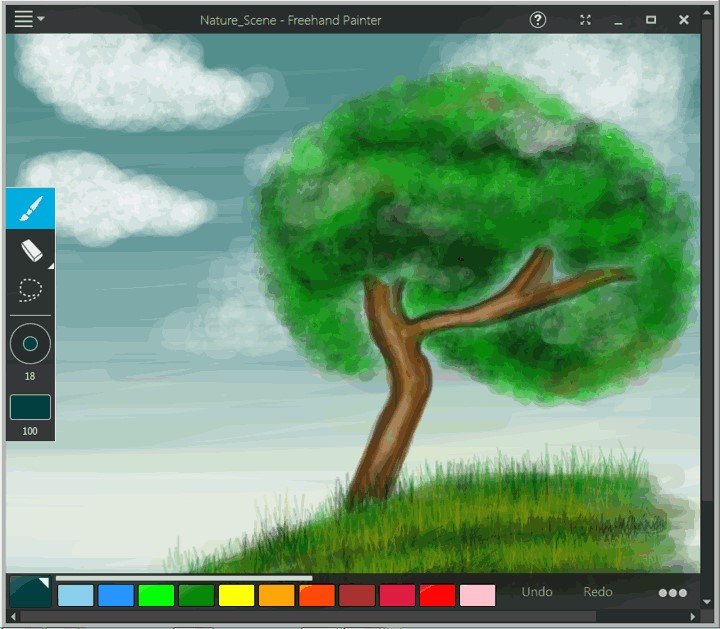FreehandPainter颜色选择设置教学
Freehand(Freehand)是Macromedia 公司出品的矢量做图软件freehand下载,功能强大。Freehand(freehand下载)支持导出 txt、ai、bmp、eps、gif、jpg、swf、pdf、png、psd、rtf 等格式,结合HTML更是出众之极。
选择颜色
您可以从 Freehand Painter 的颜色组中为您的图稿选择颜色。您如何选择颜色取决于您的艺术品的需要。颜色组位于工作区底部。它由一系列常用的预设颜色组成。
要选择颜色,
单击要使用的颜色。
所选颜色将出现在颜色组左侧的(颜色方块)中。
要编辑颜色,
单击一种颜色。
您选择的颜色显示在颜色方块中。
单击颜色方块以编辑颜色。
Freehand Painter 易于访问的颜色组可帮助您将所需的颜色置于指尖。您可以通过调整色调、饱和度和亮度来自定义颜色。考虑下图:
FreehandPainter颜色选择设置教学图2
复制粘贴和删除选定对象
想要制作对象的相同副本来创建设计模式吗?Freehand Painter 可让您复制对象或其一部分、整个图稿并将其粘贴到工作区中。您可以将对象从同一工作区窗口中的一个位置复制到另一个位置,或从一个文档复制到另一个位置。您甚至可以在 Freehand Painter 和任何其他基于墨水的矢量图形应用程序之间复制对象。
FreehandPainter颜色选择设置教学图3
复制对象
使用套索工具选择对象。
您可以通过以下方式复制对象:
单击 选项栏上的 ,并选择复制或
按 Ctrl + C。
在同一工作区窗口中粘贴对象
使用上述任何一种方法复制对象。
您可以通过以下方式粘贴对象:
单击 选项栏上的 ,然后选择粘贴或
按 Ctrl + V。
在新的或现有的图稿工作区窗口中粘贴对象
使用上述任何一种方法复制对象。
选择文件>>新建或文件>>打开。
按 Ctrl + V 或从编辑菜单中选择粘贴选项。
粘贴对象后,您可以通过将其拖动到新位置来移动它,甚至可以调整其大小。
当您不再需要某个对象时,可以将其删除。
要删除一个对象,
使用套索工具选择一个对象。
按 Delete 键或单击选项栏上的 ,然后选择删除。
取消选择并清除图稿
当您想要隔离图稿的一部分时,您可以创建一个选区。您还可以清除选择,这会移除对象周围的选择框。清除选择后,您可以继续编辑整个图稿。
取消选择对
您可以通过以下任一方式取消选择所选对象:
单击,然后选择取消选择。
按 ESC。
单击选择框外的任意位置。
清除艺术品区域
想要快速清除您的工作区,而无需使用橡皮擦工具或打开新文档?Freehand Painter 可让您一键清除整个工作区。要清除完整的图稿文件,请单击“更多选项”菜单并选择“清除图稿”。
相关下载
相关文章
相关软件
大家都在找